ขีดจำกัด RAM ของคุณควรสามารถรองรับกระบวนการของคุณได้
- หน่วยความจำเป็นส่วนสำคัญของระบบ และคุณควรใส่ใจหากคุณต้องการให้คอมพิวเตอร์ทำงานได้อย่างราบรื่น
- ผู้คนจำนวนมากทำผิดพลาดโดยไม่ได้อัปเกรดหรือซื้อหน่วยความจำให้เพียงพอ แต่นี่คือสิ่งที่คุณควรหลีกเลี่ยงไม่ว่าอย่างไรก็ตาม
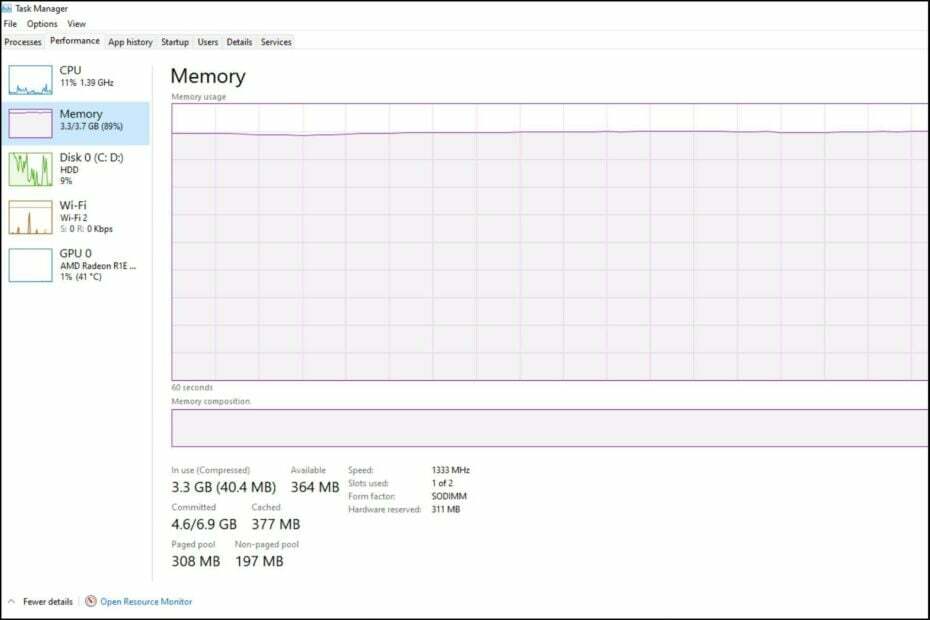
เอ็กซ์ติดตั้งโดยคลิกที่ไฟล์ดาวน์โหลด
เครื่องมือนี้จะซ่อมแซมข้อผิดพลาดทั่วไปของคอมพิวเตอร์โดยแทนที่ไฟล์ระบบที่มีปัญหาด้วยเวอร์ชันการทำงานเริ่มต้น นอกจากนี้ยังช่วยให้คุณห่างไกลจากข้อผิดพลาดของระบบ BSoD และซ่อมแซมความเสียหายที่เกิดจากมัลแวร์และไวรัส แก้ไขปัญหาพีซีและกำจัดความเสียหายของไวรัสใน 3 ขั้นตอนง่ายๆ:
- ดาวน์โหลดและติดตั้ง Fortect บนพีซีของคุณ
- เปิดตัวเครื่องมือและ เริ่มการสแกน เพื่อค้นหาไฟล์เสียที่เป็นสาเหตุของปัญหา
- คลิกขวาที่ เริ่มการซ่อมแซม เพื่อแก้ไขปัญหาที่ส่งผลต่อความปลอดภัยและประสิทธิภาพของคอมพิวเตอร์ของคุณ
- ดาวน์โหลด Fortect แล้วโดย 0 ผู้อ่านในเดือนนี้
หนึ่งในคำถามที่สำคัญที่สุดที่คุณต้องตอบคือ ก่อนหน้านี้พีซีของคุณสามารถมีหน่วยความจำได้เท่าใด ซื้อคอมพิวเตอร์เครื่องใหม่
. เป็นเรื่องง่ายที่จะพบว่าตัวเองมี RAM มากกว่าที่คุณรู้ว่าต้องทำอะไรหรือน้อยกว่านั้น ทำให้ยากต่อการพิจารณาว่าเพียงพอแค่ไหนน่าเสียดายที่ไม่มีสูตรง่ายๆ ในการพิจารณาว่าหน่วยความจำเท่าใดที่เหมาะกับระบบของคุณ แต่ปัจจัยบางอย่างจะช่วยให้คุณตัดสินใจได้ดีที่สุด ในบทความนี้ เราจะแบ่งปันสิ่งที่ควรระวัง
RAM 16 GB เพียงพอสำหรับ Windows 11 หรือไม่
RAM หรือหน่วยความจำเข้าถึงโดยสุ่ม คือประเภทของหน่วยความจำที่โปรเซสเซอร์ของคุณใช้เพื่อจัดเก็บคำสั่งและข้อมูลที่จำเป็นในการเข้าถึง
เมื่อคุณทำงานบนพีซี แรมคือตัวช่วยให้คุณเปิดแอปพลิเคชันหลายตัวพร้อมกันโดยไม่ทำให้ประสิทธิภาพลดลง
สิ่งนี้ทำให้หน่วยความจำของพีซีของคุณเป็นองค์ประกอบสำคัญในการกำหนดว่าจะทำงานได้ดีเพียงใด ยิ่งคุณมีหน่วยความจำมากเท่าไร คอมพิวเตอร์ของคุณก็จะสามารถทำงานได้มากขึ้นในเวลาเดียวกัน
นอกจากจะสามารถเรียกใช้แอปพลิเคชันพร้อมกันได้มากขึ้นแล้ว การมี RAM จำนวนมากยังทำให้คุณสามารถเปิดไฟล์ขนาดใหญ่และใช้โปรแกรมที่ต้องใช้ข้อมูลจำนวนมากได้
สิ่งนี้ทำให้เราทราบว่า 16 GB เพียงพอสำหรับ Windows 11 หรือไม่ ใช่และไม่. ใช่เพราะมันเกินขั้นต่ำ ความต้องการของระบบ สำหรับวินโดวส์ 11
คุณต้องมี RAM อย่างน้อย 4GB เพื่อติดตั้ง Windows 11 RAM ขนาด 16 GB ก็เพียงพอสำหรับ Windows 11 หากคุณใช้งานทั่วไป เช่น อีเมล วิดีโอ และเพลง
ไม่ สำหรับผู้ใช้ที่ต้องการทำสิ่งขั้นสูงด้วยคอมพิวเตอร์ เช่น เล่นเกมหรือตัดต่อรูปภาพและวิดีโอ
อีกปัจจัยที่อาจทำให้ 16 GB น้อยเกินไปก็คือ Windows 11 ไม่ได้มาในระบบ 32 บิต มันอาจจะเพียงพอถ้ามันทำ แต่มันไม่ใช่
เนื่องจากระบบปฏิบัติการมาในระบบ 64 บิตเท่านั้น จึงสามารถเข้าถึงหน่วยความจำกายภาพได้มากกว่าระบบ 32 บิต ในทางกลับกันสิ่งนี้จะช่วยปรับปรุงประสิทธิภาพ แต่ถ้ามี RAM จำนวนมากให้ใช้งาน
คุณสามารถลอง เรียกใช้แอพ 32 บิตบนระบบ Windows 11 64 บิตแต่จะมีผลเพียงเล็กน้อยหรือไม่มีเลย
พีซีของคุณสามารถมีหน่วยความจำได้เท่าใด
มีหลายปัจจัยที่สามารถกำหนดจำนวนหน่วยความจำที่คุณต้องการสำหรับคอมพิวเตอร์ของคุณ ด้านล่างนี้เป็นปัจจัยบางประการ:
1. ระบบปฏิบัติการ
คอมพิวเตอร์บางเครื่องมาพร้อมกับ Windows 11 ที่ติดตั้งไว้ล่วงหน้า แต่ไม่ได้หมายความว่าจะสามารถใช้งานระบบปฏิบัติการนี้ได้อย่างราบรื่นเนื่องจากปัญหาด้านประสิทธิภาพและความเสถียร
แม้ว่าจะมีมากมาย คุณสมบัติที่ทำให้ใช้งานง่ายก็ยังอาจต้องการหน่วยความจำมากกว่าที่เป็นมาตรฐานในเครื่องส่วนใหญ่ในปัจจุบัน (4 GB หรือ 8 GB)
โดยทั่วไป ระบบปฏิบัติการรุ่นใหม่ต้องการหน่วยความจำมากกว่าระบบปฏิบัติการรุ่นเก่า หากคุณใช้ระบบปฏิบัติการที่หนักกว่า เช่น Windows 11 หรือ macOS ความจุปกติ 4 GB ที่มาพร้อมกับพีซีส่วนใหญ่จะแทบจะไม่ทันเมื่อคุณเริ่มเปิดใช้แท็บเบราว์เซอร์หลายแท็บ
เคล็ดลับจากผู้เชี่ยวชาญ:
ผู้สนับสนุน
ปัญหาเกี่ยวกับพีซีบางอย่างยากที่จะแก้ไข โดยเฉพาะอย่างยิ่งเมื่อเป็นเรื่องของไฟล์ระบบและที่เก็บ Windows ของคุณที่สูญหายหรือเสียหาย
อย่าลืมใช้เครื่องมือเฉพาะ เช่น ฟอร์เทคซึ่งจะสแกนและแทนที่ไฟล์ที่เสียหายด้วยเวอร์ชันใหม่จากที่เก็บ
คุณน่าจะได้รับสิ่งนั้น หน่วยความจำของพีซีของคุณเหลือน้อย การแจ้งเตือนบ่อยกว่าไม่ ตามกฎทั่วไป ให้สูงกว่า RAM ขั้นต่ำที่แนะนำสำหรับระบบปฏิบัติการของคุณเสมอ ตัวอย่างเช่น เนื่องจาก Windows 11 แนะนำให้ใช้ RAM อย่างน้อย 4 GB อะไรก็ตามที่เหนือกว่าจึงจะใช้งานได้
2. ประเภทของโปรเซสเซอร์
ประเภทของโปรเซสเซอร์ที่คุณมีจะกำหนดจำนวนหน่วยความจำที่คุณสามารถใช้ได้ ตัวอย่างเช่น หากคุณมีแล็ปท็อปที่ใช้โปรเซสเซอร์ Intel Core i3 คุณสามารถใช้ RAM ได้สูงสุด 8 GB
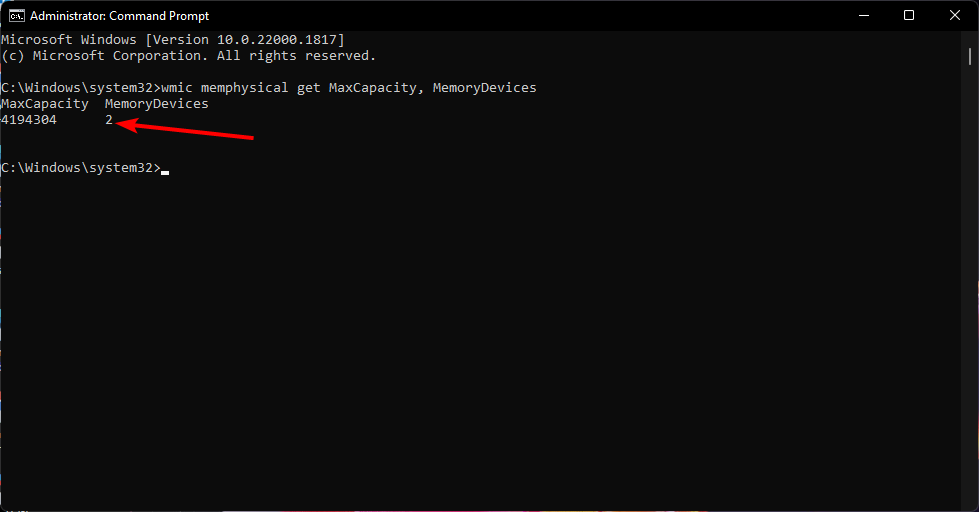
คอมพิวเตอร์เดสก์ท็อปที่ใช้โปรเซสเซอร์ Intel Core i5 หรือ Core i7 สามารถรองรับ RAM ได้สูงสุด 16 GB เมื่อต้องเลือกประเภทของโปรเซสเซอร์ที่คุณควรซื้อสำหรับพีซีของคุณ ยิ่งโปรเซสเซอร์ของคุณเร็วขึ้นเท่าใด คุณก็ยิ่งต้องการหน่วยความจำน้อยลงเท่านั้น
โปรแกรมส่วนใหญ่ไม่จำเป็นต้องใช้ช่องเสียบหน่วยความจำที่มีอยู่ทั้งหมด พวกเขาใช้สิ่งที่พวกเขาต้องการแล้วกลับไปที่สล็อตฟรีเมื่อไม่ต้องการ
- Windows 11: ความไวของเมาส์เปลี่ยนแปลงตลอดเวลาหรือไม่ นี่คือการแก้ไข
- Windows 11 จะรองรับได้นานแค่ไหน?
- ข้อเสียของ Windows 11: ข้อเสียที่ใหญ่ที่สุด 10 ประการคืออะไร
- Windows 11 จะรองรับโปรเซสเซอร์เพิ่มเติมหรือไม่
- วิธีอัปเดต Minecraft บน Windows 11 [ทุกรุ่น]
3. จำนวนแกน
ยิ่ง คอร์ที่มีอยู่ในโปรเซสเซอร์ของคุณยิ่งสามารถจัดการงานต่างๆ พร้อมกันได้มากขึ้นโดยมีความหน่วงระหว่างกันน้อยลง ในทางกลับกัน นี่ก็หมายความว่าต้องใช้ RAM ต่อคอร์มากกว่าจำนวนคอร์ที่น้อยกว่า
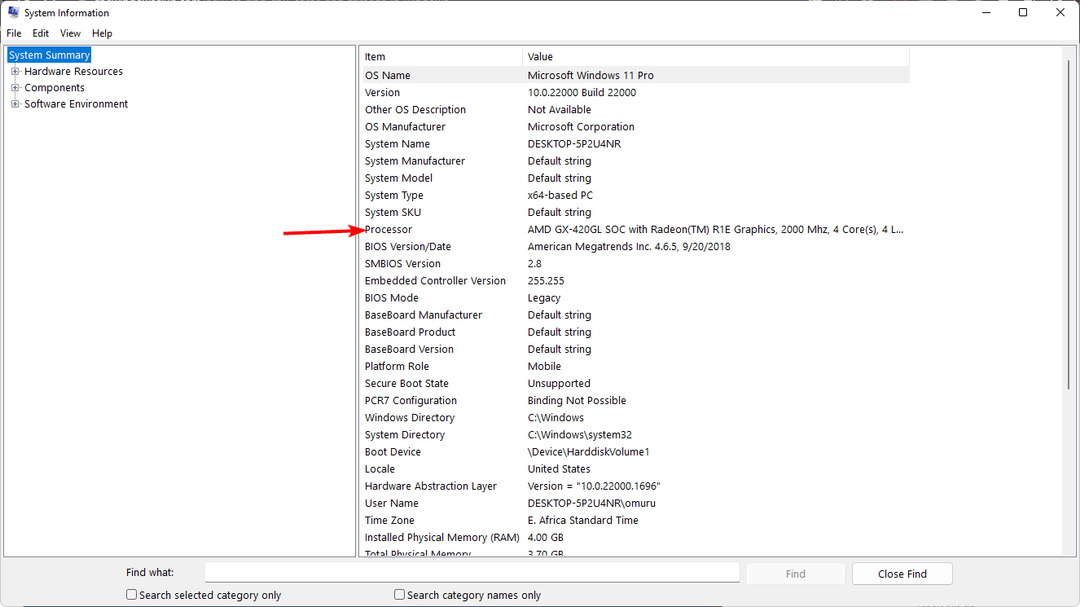
นั่นเป็นสาเหตุที่ CPU แบบแกนเดียวมักจะมีขีดจำกัดที่ 2 และ 4 GB ในขณะที่ซีพียูแบบหลายแกนสามารถรองรับ RAM ได้มากขึ้น
4. ความต้องการของแอพ
แอปพลิเคชันส่วนใหญ่ต้องการ RAM อย่างน้อยจำนวนหนึ่งเพื่อเรียกใช้ ไม่ว่าจะเป็นอินเทอร์เน็ตเบราว์เซอร์หรือเกม ยิ่งแอปพลิเคชันใช้หน่วยความจำมากเท่าใด แอปพลิเคชันก็จะตอบสนองมากขึ้นเมื่อคุณใช้งานแอปพลิเคชันนั้น
ตัวอย่างเช่น หากคุณมีโปรแกรมที่ใช้กราฟิกสูง เช่น เกม คุณจะสังเกตเห็นการปรับปรุงประสิทธิภาพที่สำคัญหากคุณเพิ่มหน่วยความจำให้กับระบบของคุณ
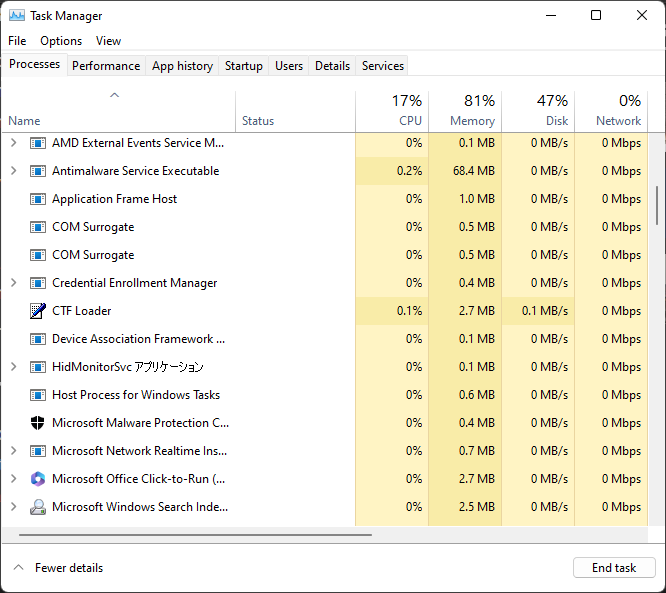
ในทำนองเดียวกันหากคุณ ระบบมีหน่วยความจำไม่เพียงพอ เพื่อให้แอปพลิเคชันเหล่านี้ทำงานได้อย่างราบรื่น คุณจะสังเกตเห็นการล้าหลังหรือค้างขึ้นอย่างมาก
นั่นเป็นเหตุผลว่าทำไมเมื่อ การเลือกซื้อซีพียูคุณต้องพิจารณาประเภทของแอปที่คุณจะเรียกใช้และความต้องการในแง่ของหน่วยความจำ นอกจากนี้ คุณจะต้องใช้หน่วยความจำมากกว่าผู้ใช้ทั่วไปหากคุณทำงานหลายอย่างพร้อมกัน
Windows 11 สามารถใช้แรม 64GB ได้หรือไม่?
คุณอาจไม่ต้องการหน่วยความจำมากขนาดนั้น แต่ตราบใดที่เมนบอร์ดของคุณมีสล็อตเพียงพอสำหรับ RAM ทั้งหมด คุณก็ทำได้
หากมาเธอร์บอร์ดของคุณสามารถรองรับ 64 GB ได้ แต่สูงสุดในปัจจุบันยังน้อยกว่านั้น การอัพเกรดจะเป็นเรื่องง่าย บางครั้งคุณอาจต้อง เปิดใช้งานสล็อตหน่วยความจำเหล่านี้ เพื่อใช้พวกเขา
ขีดจำกัด RAM ของ Windows 11 คือเท่าใด และคุณควรตั้งเป้าไว้ที่ RAM เท่าใด หากคุณใช้งานประจำวัน เช่น ท่องเว็บและดูภาพยนตร์ 4 GB ก็เพียงพอแล้ว อย่างไรก็ตาม หากคุณใช้งานมัลติทาสก์แบบซีเรียลพร้อมงานหนัก ให้ตั้งเป้าตั้งแต่ 16 GB ขึ้นไป
ดังที่กล่าวไว้ว่า RAM sticks ไม่ได้ราคาถูก ความต้องการของคุณอาจเกินความสามารถทางการเงินของคุณ ยังมีหลายสิ่งที่คุณสามารถทำได้เพื่อหลีกเลี่ยงไม่ให้ RAM หมดอย่างรวดเร็วหรือ ทำให้ Windows 11 ของคุณเร็วขึ้น.
คุณสามารถ จำกัด การใช้ RAM สำหรับบางแอพเพื่อป้องกัน เกิดปัญหาแบบสุ่ม. ตรวจสอบว่า RAM ของคุณถูกใช้งานอยู่หรือไม่ เนื่องจากมีบางครั้งที่คุณ พีซีไม่ได้ใช้ RAM ทั้งหมด.
สุดท้าย จากมุมมองด้านประสิทธิภาพ มันไม่คุ้มที่จะอัปเกรดหน่วยความจำของคุณ เว้นแต่คุณจะมีปัญหา นี่เป็นเพราะความเร็วของ RAM มักจะเร็วกว่าความเร็วของโปรเซสเซอร์ของคุณ
แจ้งให้เราทราบว่าคุณมี RAM เท่าใดใน Windows 11 และประเภทกิจกรรมที่คุณทำในแต่ละวัน
ยังคงประสบปัญหา?
ผู้สนับสนุน
หากคำแนะนำข้างต้นไม่สามารถแก้ปัญหาของคุณได้ คอมพิวเตอร์ของคุณอาจประสบปัญหา Windows ที่รุนแรงขึ้น เราขอแนะนำให้เลือกโซลูชันแบบครบวงจรเช่น ฟอร์เทค เพื่อแก้ไขปัญหาได้อย่างมีประสิทธิภาพ หลังการติดตั้ง เพียงคลิกที่ ดู&แก้ไข ปุ่มแล้วกด เริ่มการซ่อมแซม


